MSDART - Windows atkopšanas disks, kas ikvienam vajadzētu būt
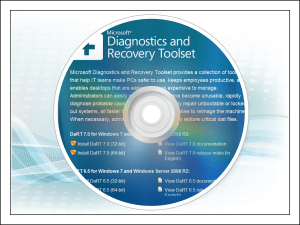
- 874
- 141
- Bernard Rice
Apmierināts
- Kas ir msdart?
- Kāpēc jums ir nepieciešams MSDART, ja Windows ir sava atkopšanas vide?
- Kā izmantot msDart
- Reģistra redaktors
- Paroles maiņas maiņa
- Neveiksmju analizators
- Izdzēsto failu atjaunošana
- Diska komandieris
- Diska tīrīšana
- Datoru pārvaldība
- Vadītājs
- Risinājumu maģistrs
- TCP/IP iestatījums
- Labojumu noņemšanas meistars
- Sistēmas failu pārbaudes rīks (SFC)
- Failu meklēšana
- Autonoms verifikācijas rīks
- Attāls savienojums
- Dart 10 sertifikāts
- Kur lejupielādēt diska msdart attēlu
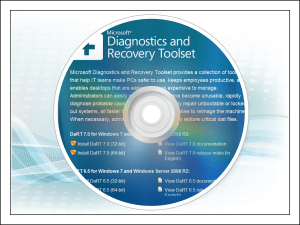
Vai nav pienācis laiks izskaidrot šai "kundzei ar sliktu raksturu", kurš ir mājas meistars? Kad Windows MsDART atkopšanas disks (agrīnās izlaidumi tika saukti par ERD komandieri), jebkura sistēmas ielādes problēma tiek atrisināta dažu minūšu laikā.
Kas ir msdart?
MSDART - Šis ir sāknēšanas diska attēls ISO vai WIM formātā, kurā ir liels diagnostikas rīku komplekts un pareizie logi. Precīzāk, attēli, jo katrai vējš versijai ir paredzēta tā izlaišana:
- Par Windows 2000, XP un Server 2003 - Erd komandieris 5.0.
- Windows Vista un Server 2008 - ERD komandieris 6.0.
- "Seven" un Windows Server 2008 R2 - Erd 6. komandieris.5 Un MSDART 7.0 (Pēdējais ir nedaudz atjaunināts ERD komandiera 6 izlaidums.5 un gandrīz neatšķiras no tā ar funkciju kopumu).
- Par Windows 8 un Server 2012 - MsDart 8.0.
- Windows 8.1 un serveris 2012 R2 - MsDart 8.Viens.
- Par "desmitiem" - MSDART 10.
Lūdzu, ņemiet vērā, ka MSDART sadalījums tiek izveidots atsevišķi 32 un 64 bitu OS.
Starp citu, dīvains vārds MSDART ir tikai samazinājums no MIcroSBieži DIagnostika izšķirtNd RE -atvere TOlšūna.
Kāpēc jums ir nepieciešams MSDART, ja Windows ir sava atkopšanas vide?
Protams, ir, bet Windows atkopšanas vides funkcionalitāte ir daudz primitīvāka nekā DART. Tabulas kreisajā kolonnā es uzskaitīju MsDart 10 rīkus un iespējas labajā pusē - kas ir pieejami manā vidējā atkopšanas Windows 10.| Šautriņa 10 | Windows 10 |
|---|---|
| Problēmu korekcija ar palaišanu. | Problēmu korekcija ar palaišanu. |
| Atveseļošanās. | Atveseļošanās. |
| Atkopšana no iepriekš izveidotā attēla. | Atkopšana no iepriekš izveidotā attēla. |
| Windows atmiņas diagnostikas palaišana. | Windows atmiņas diagnostikas palaišana. |
| Komandrinda. | KONSULĒTĀS KONSTRIJAS KONSTRIKAS RAKSTUROJUMA LIETOŠANA - reģistra, piezīmju grāmatiņas utt. Redaktors utt. D. |
| Vispāršojamie pretvīrusu komunālie pakalpojumi veiksmīgi darbojas šautriņu vidē (piemēram, failu sistēmas skeneri). | Pretvīrusu komunālie pakalpojumi ar ļoti retu izņēmumu netiek palaisti. Viens no komunālajiem pakalpojumiem, kas pilnībā atrisina tās problēmas atveseļošanās vidē - Universal vīrusa sniffer. Varbūt vienīgais. |
| Būvētais regiedit redaktors, kas automātiski augšupielādēja galvenās sistēmas reģistru. Tas darbojas tieši tāpat kā tad, ja jūs izdarītu grozījumus novārtā atstāto logu reģistrā. | Reģistra redaktoru var atvērt, izmantojot komandrindu. Pēc noklusējuma atkopšanas vides reģistrs tiek ielādēts. Galvenās sistēmas reģistra krūmiem jābūt savienotiem atsevišķi. |
| Pilnīga vadītāja, kas parāda slēptās mapes un failus. Sadaļu burti sakrīt ar burtiem galvenajā OS (opcija tiek izmantota pēc lietotāja pieprasījuma). | Diriģentu var atvērt, izmantojot komandrindu, palaižot piezīmjdatora lietojumprogrammu. Vēstules ir sajauktas. |
| Vietējo lietotāju kontu paroles vienreizējas lietderības izmaiņas. | Lai izlādētu paroles, izmantojiet komandrindu un reģistru. Grūti atcerēties paņēmienu. |
| Ātra noņemšanas rīks ēkas sistēmas atjauninājumiem. | Lai noņemtu neveiksmes atjauninājumus, tiek izmantota DEMM sistēmas utilīta un komandu konsole. Strādīgs. |
| Sistēmas failu pārbaudes rīks. | Lai atjaunotu sistēmas failus, SFC utilīta tiek palaista caur komandrindu. |
| Zilo nāves ekrānu cēloņu analizators (BSOD). | - |
| Attālo failu un mapju atjaunošana. | - |
| Disku vadītājs. | - |
| Darba tīrīšanas rīks (datu izdzēšana). | - |
| Datoru pārvaldības vadītājs. | - |
| Kopīgu problēmu risinājumu meistars (iekraušanas neveiksme, datu zaudēšana, grūtības ar piekļuvi kontam, infekcija ar vīrusiem un citiem). | - |
| interneta pieslēgums. | - |
| Failu un mapes meklēšanas rīks. | - |
| Autonoms pretvīruss. | - |
| Attālā savienojuma novēršanas līdzeklis un kontrole. | - |
Kā izmantot msDart
DART parasti ir ISO fails, kas paredzēts ierakstīšanai noņemamā diskdzinī - zibatmiņas diskā vai DVD. Notstandarta gadījumā galvenais OS nesējs ar DART ir savienots ar datoru, piešķir to BIOS ar pirmo iekraušanas ierīci un no tā ielādēja mašīnu.DART 10 saskarne, kuru mēs šodien iepazīsimies, atgādina atkopšanas Windows 7 - tas izmanto to pašu dizainu, tās pašas komandas, tā pati izvēlne. Nav iespējams sajaukt, jo šeit un krievu valodā viss ir ļoti vienkārši (ja vien, protams, jums ir angļu valodas runājošā versija). Piekļuve mums interesējošo instrumentu kopumam tiek atvērta no loga "Sistēmas atkopšanas parametri"(Pēdējais vienums).
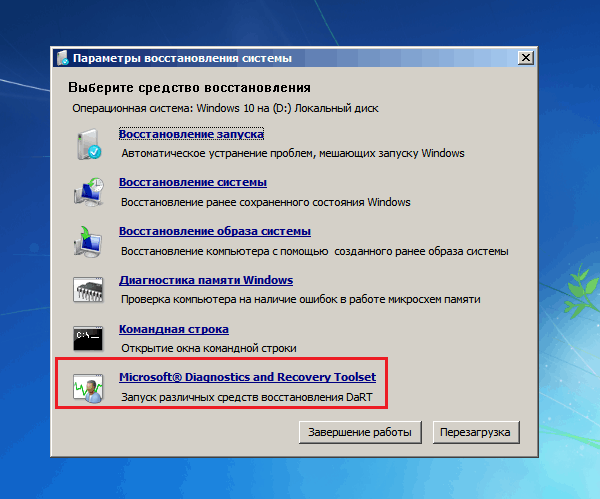
Galvenais šautriņu 10 logs izskatās šādi:
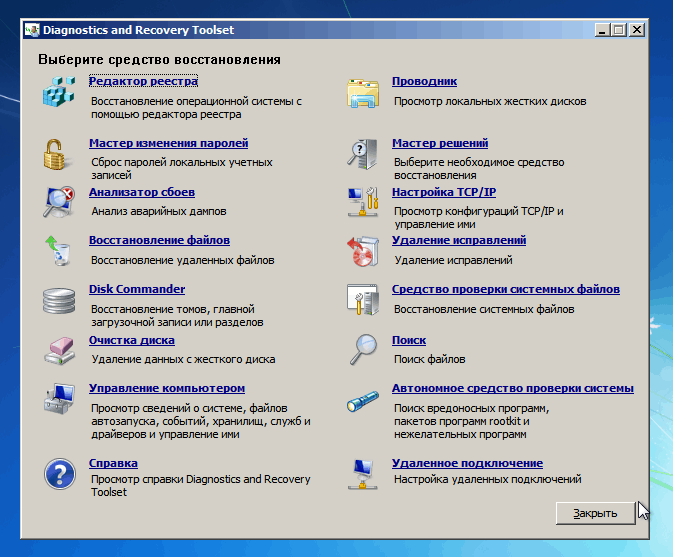
Labāk apskatīsim, kas tajā atrodas un kā to izmantot.
Reģistra redaktors
Tāds pats kā Windows. Ja jums ir jāveic grozījumi, kas nav saistīti ar sistēmas, atveriet vēlamo sadaļu un jāstrādā ar to, kā jūs to darītu ielādētā OS.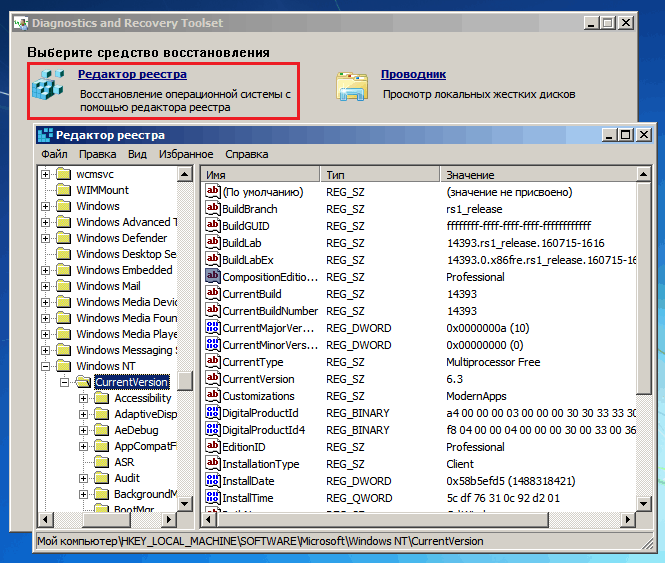
Paroles maiņas maiņa
Life Wand par aizmirstību. Jums nav jāatceras viltīgas komandas ar viņu un kāpt reģistrā, tas palīdzēs jums mainīt aizmirsto paroli, lai ievadītu kontu burtiski vienu pogas klikšķi.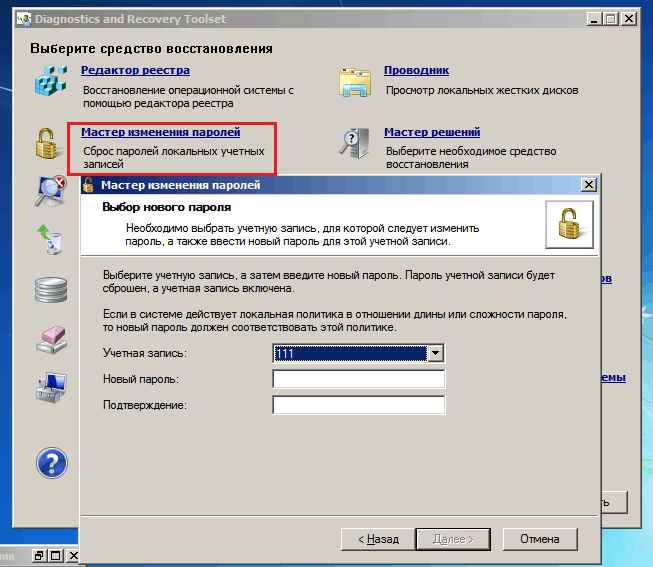
Sarakstā atlasiet vēlamo kontu, ievadiet jaunu paroli un apstipriniet to. Noklikšķiniet uz "Nākamais". Pēc tam jūs reģistrējaties bez problēmām sistēmā.
Neveiksmju analizators
Paredzēts, lai noskaidrotu zilo nāves ekrānu cēloņus (BSOD), kas traucē Windows palaišanu. Darbosies tikai tad, ja problēmas dators tiks instalēts iepriekš Atkļūdošana nozīmē Microsoft (WindBG for Windows), kas nav iekļauti noklusējuma sistēmas sadalījumā.Turklāt, lai analizētu utilītu, jums būs nepieciešami simbolu faili. Ja internets darbojas ar automašīnu, tas tos lejupielādē pats, un, ja nē, analīze būs jāveic citā datorā. Avārijas izgāztuves, kas satur informāciju par problēmu, kas izraisa BSOD, tiek glabātas mapē C: \Windows \Minidump.
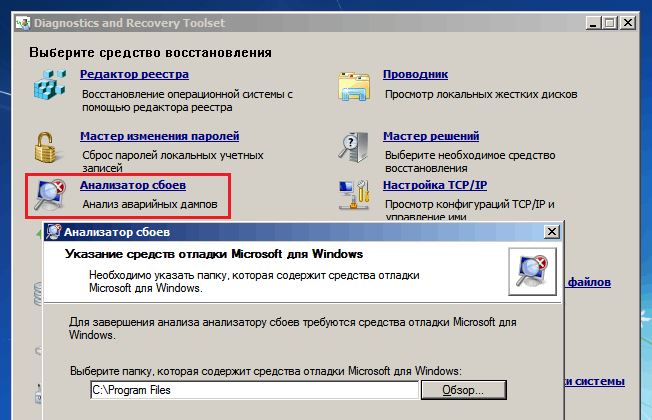
Ja ir visas nepieciešamās sastāvdaļas, palaidiet analizatoru, norādiet ceļu uz atkļūdošanas rīku uzstādīšanas vietu, uz mapi ar izgāztuvēm un gaidiet pārskatu.
Funkcija ir paredzēta pieredzējušiem lietotājiem. Ja jums nav nepieciešamo zināšanu un pieredzes šādu struktūru analīzē, ziņojuma saturs jums būs abrakadabra.
Izdzēsto failu atjaunošana
Dažreiz iekraušanas kļūme rodas kāda svarīga objekta noņemšanas dēļ. Šajā gadījumā DART 10 ir vienreizlietojama attālo failu, mapju un apjoma lietderība, ieskaitot šifrētu bitlocker. Tā izmantošana ir ārkārtīgi vienkārša: mēs norādām objekta nosaukuma nosaukumu vai daļu, nosakām meklēšanas apgabalu, pārmaiņas veidošanas datumu, izmēru un noklikšķiniet uz “Meklēt”. Rezultāti tiks parādīti logā labajā pusē.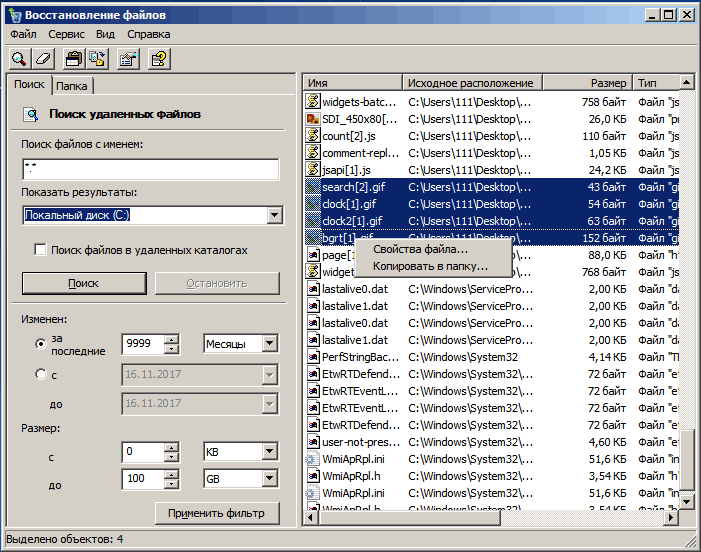
Ja neatceraties vēlamā objekta nosaukumu vai atceraties tikai tā daļu, nomainiet trūkstošo simbolu *. Piemēram, objekts "*.*" - tas ir fails ar jebkuru vārdu un jebkuru paplašinājumu. Objekta "*ab" nosaukums sākas ar visiem simboliem un beidzas ar burtiem "ab". Viena ikona "*" (maska) aizstāj jebkuru nezināmu simbolu skaitu. Lai aizstātu vienu nezināmu simbolu, ieskaitot plaisu, izmantojiet zīmi "?".
Lai atjaunotu atrastu objektu, noklikšķiniet uz tā ar labo peles taustiņu, atlasiet "Nokopēt mapē"Un norādiet, kas.
Diska komandieris
Disku kļūdu, piemēram, MBR bojājuma labošanas līdzeklis.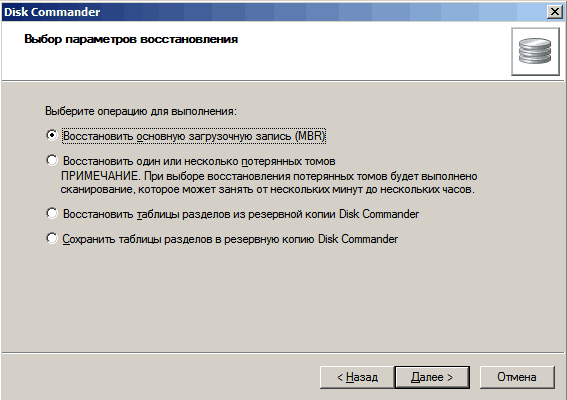
Palaidiet rīku, atlasiet vēlamo opciju, atlasiet disku un apstipriniet operācijas piekrišanu.
Diska tīrīšana
Diska tīrīšana 10. šautrē nav tāda pati kā Windows. Šeit šī utilīta pilnībā izdzēš informāciju no izvēlētās sadaļas un pārraksta to, lai neiespējami atjaunot. Izvēle tiek ierosināta 1 vai 4 piespēļu pārrakstīšanai.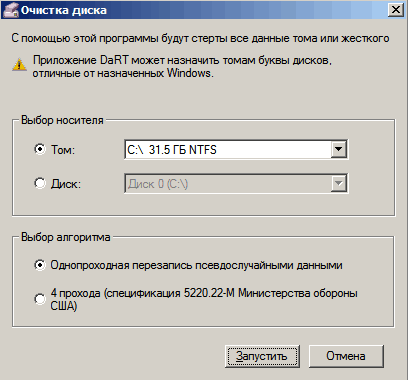
Datoru pārvaldība
Šī utilīta ir tāda paša nosaukuma logu relatīvs, bet tajā ir tikai nepieciešamie dati. Tajā ietilpst sadaļas:- Informācija par sistēmu.
- Notikumu žurnāls. Tajā bieži ir informācija par iekraušanas kļūmes iemeslu.
- Programmu automatizācija. Palīdz atklāt, piemēram, vīrusus palaišanas taustiņos.
- Pakalpojumi un autovadītāji. Ļauj mainīt pakalpojumu un autovadītāju palaišanas metodi.
- Disku vadība. Noderīgs darbam ar sadaļām un apjomiem - aizaugšanai, formatēšanai, aktīvo mērķi utt. D.
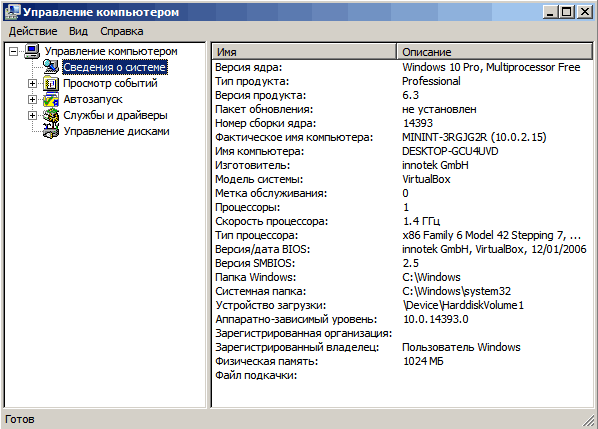
Vadītājs
Diriģents, kas iebūvēts Dart 10, parāda ne tikai redzamu, bet arī slēptus sistēmiskus objektus. Tas palīdz atklāt ļaunprātīgus failus, kas maskē viņu klātbūtni.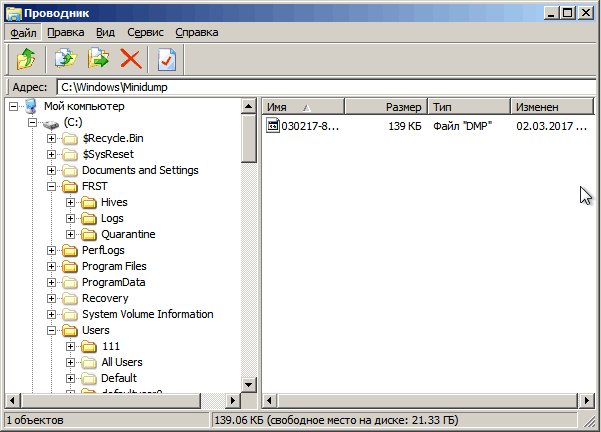
Kā izmantot diriģentu, es domāju, tas ir skaidrs bez paskaidrojuma.
Risinājumu maģistrs
Visaptverošs rīks, kas saistīts ar citu šautriņu 10. Palīdz izlemt par problēmas risināšanas stratēģiju, virza lietotāja darbības pareizajā virzienā. Palīdz no šāda veida problēmām:- Sistēma nesāk un nesākas nepareizi.
- Ir nepieciešams atjaunot datus.
- Ieeja nav iespējams, jo tiek aizmirsta konta parole.
- Varbūt dators ir inficēts ar vīrusu.
- Citas problēmas.
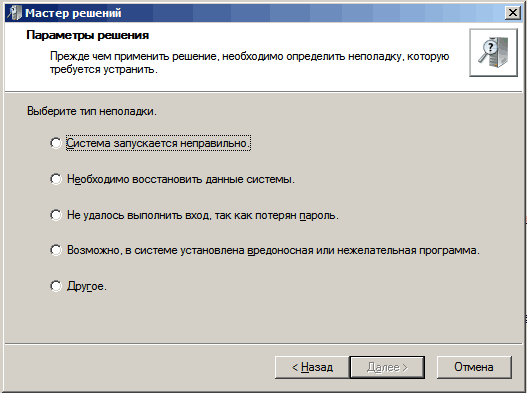
Par noteikta veida problēmām lietderība piedāvā vairāku risinājumu izvēli:
- Lejupielādējot ielādi - dažādi sistēmas atjaunošanas veidi (atcelšana uz vadības punktu, meklējiet un nomainiet bojātos failus, izdzēšot atjauninājumus, mainot draivera vai pakalpojuma parametrus) un diagnostiku (parādot informāciju par sistēmu un notikumiem, ārkārtas izgāztuvju analīzi ).
- Zaudējot svarīgus datus - meklēšanu un atjaunošanu.
- Ar paroles zaudēšanu - maiņa.
- Ar iespējamu inficēšanos ar vīrusiem - iebūvētās pretvīrusu lietderības palaišana.
- Ar citām problēmām - diriģenta atvēršana, reģistra redaktors, piezīmju grāmatiņa, failu meklēšana, komandrinda, utilītas utilītas ar diskiem un apjomiem, attālās piekļuves produkti.
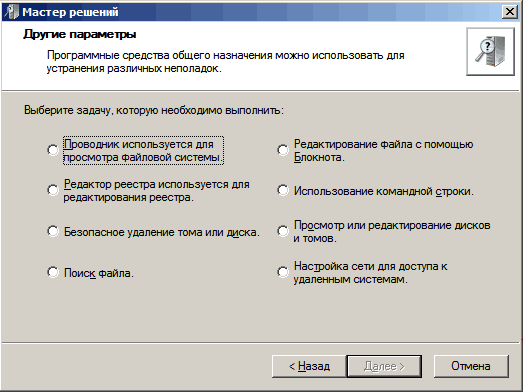
TCP/IP iestatījums
Izmanto, lai konfigurētu datora savienojumu ar internetu DART. Ļauj izvēlēties tīkla adapteri (ja ir vairāki), manuāli izrakstīt datoru un vārtejas IP adresi, piešķiriet DNS serveri. Tam ir 2 cilnes - lai konfigurētu IP 4. un 6. versiju.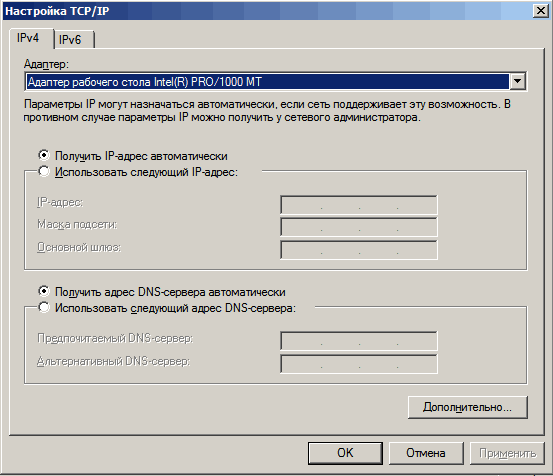
Diemžēl tas atbalsta tikai stieples savienojumu.
Labojumu noņemšanas meistars
Paredzēts, lai noņemtu sistēmas atjauninājumus, kas novērš normālu datora darbību. Ieteicams atcelt paketes pa vienam, sākot no pēdējās, pēc katras noņemšanas, restartējiet datoru un pārbaudiet, vai problēma tiek novērsta.Sistēmas failu pārbaudes rīks (SFC)
Šis rīks palīdz novērst kļūdas, ko izraisa noņemšana vai bojājumi, lai nodrošinātu sistēmas failus. Tās darbība ir līdzīga komandas izpildīšanai SFC /Skenēt tagad Darba logos.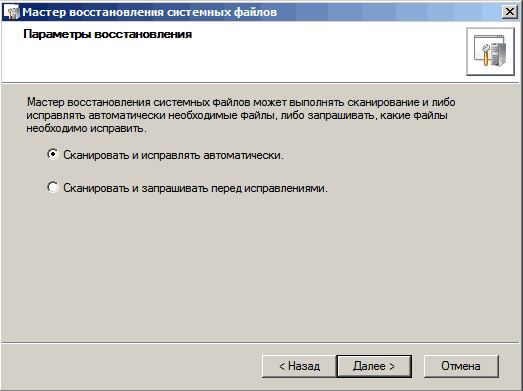
Failu meklēšana
Vienkāršs rīks datu meklēšanai diskā ar spēju norādīt atrašanās vietu, kā arī objektu izveidošanas/maiņas lielumu un datumus.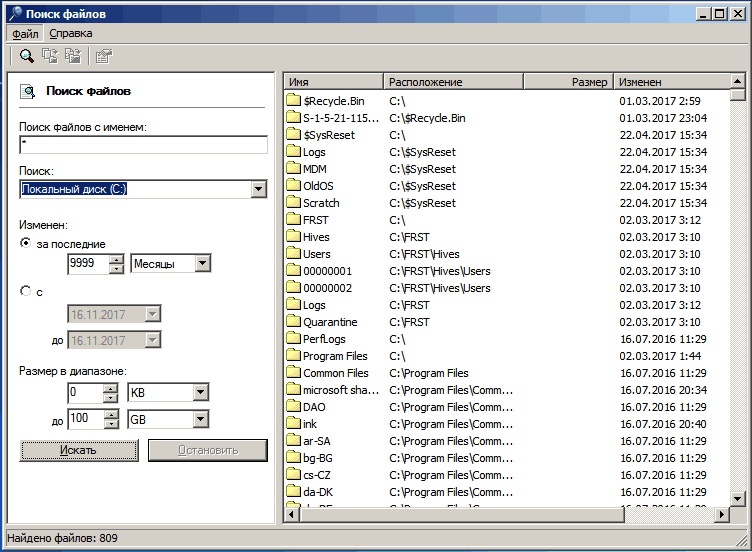
Autonoms verifikācijas rīks
Uzbūvēts pretvīrusu, saistīts "Aizstāvis Logs", iepriekš pazīstams kā MSE. Atbalsta atjauninājumu instalēšanu caur internetu un lokāli.Efektīvi nosaka kaitīgus objektus, kas novērš atklāšanu un noņemšanu darba logos.
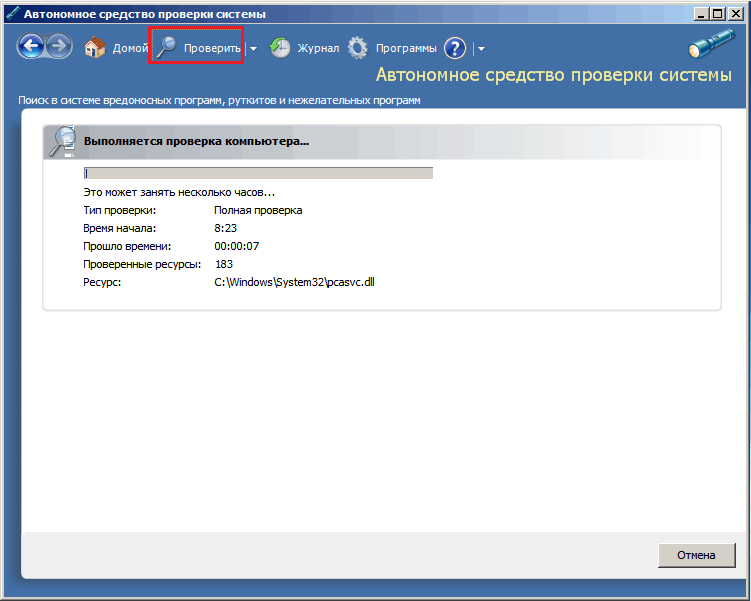
Lai sāktu skenēšanu, nospiediet pogu augšējā panelī "Pārbaudīt". Pēc noklusējuma tiks palaista pilnīga visu datoru disku pārbaude. Ja vēlaties pārbaudīt tikai automātiskās ielādes apgabalus vai atsevišķus failus, mainiet skenēšanas režīmu, lai veiktu ātru vai selektīvu.
Attāls savienojums
Kalpo tālvadības asistenta datora vadības pārsūtīšanai. Tas darbojas līdzīgi kā RDP Windows, bet, lai savienotu palīgu, ir jāizmanto klienta lietojumprogrammas modulis Šautriņu attālā savienojuma skatītājs.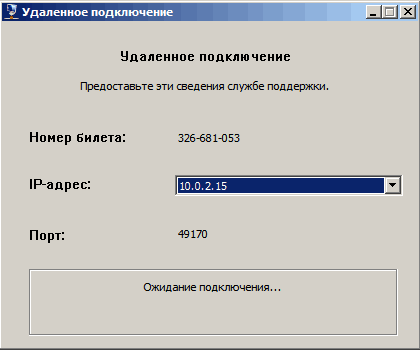
Lai izveidotu savienojumu, Problēmas datora lietotājam ir jāatver BrandMower ports 49170 ienākošajiem savienojumiem (pēc vienošanās par to, vai tā pati ir) un pārsūtīt datus, kas norādīti iepriekš minētajā logā.
Dart 10 sertifikāts
Sertifikāta sadaļā ir detalizēta informācija par katra MSDART rīka izmantošanu. Krievu runājošajā versijā tā ir krievu valodā.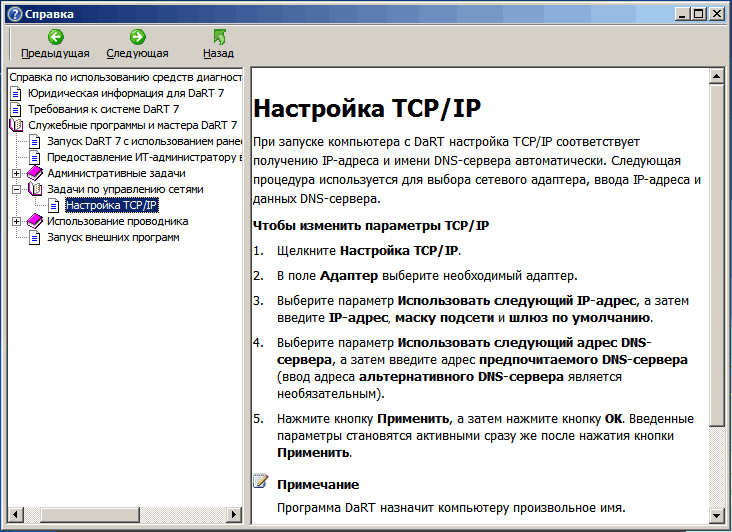
MsDART diska pamatā ir neatkarīga Winpe operētājsistēma, kas, starp citu, atbalsta papildu autovadītāju un komunālo pakalpojumu uzstādīšanu. Tas tiek darīts iekraušanas attēla izvietošanas posmā. Tēmas dokumentācija ir atrodama Oficiālā mājas lapa MSDN.
Ja izmantojat jau izveidoto attēlu, varat arī palaist atsevišķas portatīvās lietojumprogrammas, kas atrodas datora cietajā diskā vai ārējā multivide.
Kur lejupielādēt diska msdart attēlu
Oficiāli MSDART jautājumus sadala apmaksāts abonements starp Microsoft Software Assurance programmas dalībniekiem un ir daļa no paketes Microsoft darbvirsmas optimizācijas pakotne (MDOP). Tomēr visi izslāpušie bezmaksas piedāvājumi tos viegli atrod torrent izsekotājos un failu koplietošanas resursos.- « Kā noskaidrot Windows (BSOD) zilās nāves ekrāna cēloni (BSOD)
- Kā atvērt vadības paneli operētājsistēmā Windows 10 un pievienot to darbvirsmas izvēlnei un sākt »

